| mb WorkSuite 2012 | ViCADo - Hilfe | Datenblätter |  |
| . | |
Was bedeutet geschossorientiertes Arbeiten?
Geschosse als strukturierende Größe
Geschosse technisch betrachtet
Folien als Instrument der Gliederung
Modell mit Basis-Geschoss anlegen
Mit Gebäude-Abschnitten arbeiten
Projekte mit Niveaufolien übernehmen
ViCADo erfasst Bauvorhaben als eine Menge von einzelnen Bauteilen, die gemeinsam ein Modell bilden. Alle Bauteile beinhalten neben grafischen Informationen auch nicht grafische Informationen und stehen in Beziehung zueinander.
Zur internen Strukturierung und Verwaltung verwenden die Vorgängerversionen von ViCADo ausschließlich Folien. Sie lassen sich funktional mit herkömmlichen Layern vergleichen. Während in CAD-Programmen Layer jedoch Linien und Striche verwalten, enthalten Folien in ViCADo ganze Bauteile.
Mit ViCADo ist zusätzlich zur folienorientierten Eingabe und Verwaltung von Objekten ein geschossorientiertes Arbeiten möglich. Das bedeutet: Anstelle von Folien werden die Bauteile einzelnen Geschossen zugeordnet, wobei die Eigenschaften eines Geschosses wie bspw. die Geschosshöhe oder die Dicke der Rohdecke von den Bauteilen genutzt werden.

Vorteil: Geschosse übernehmen damit nicht nur die zentrale Gliederungsfunktion. Sie schaffen auch Sicherheit in der Konstruktion und beim Änderungsdienst.
Im Einzelnen bedeutet das: Indem bspw. eine Decke oder eine Stütze die Geschosshöhe des Geschosses übernehmen, werden diese Bauteile immer in der richtigen Höhe eingebaut. Eingabefehler lassen sich damit vermeiden.
Änderungen an den Geschosseigenschaften werden an alle bereitskonstruierten Bauteile weitergegeben, welche die Geschosseigenschaften referenzieren. Die Bauteile wissen also, wie sie sich verhalten sollen.
Die Geschosse stehen in Abhängigkeit zueinander. Änderungen an einem Geschoss wirken sich auf alle darüber liegenden Geschosse und die darin enthaltenen Bauteile aus.
Durch Geschosse lassen sich Bauteile automatisch in der eingestellten Geschosshöhe konstruieren. Das Bauteil wird hierbei analog zur Folientechnik in dem aktiv gesetzten Geschoss erzeugt. Beim Festlegen der Bauteileigenschaften können die Bauteile auf bestimmte Geschosseigenschaften Bezug nehmen. Im Einzelnen sind das:
Das absolute Höhenniveau OKRD.
Die konstruktive Höhe.
Die Dicke der Decke.
Die Höhe des Fußbodenaufbaus.
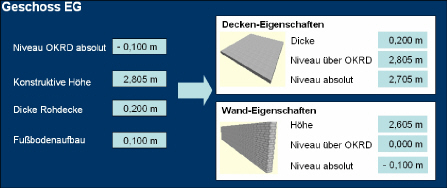
Beim Konstruieren der Bauteile brauchen Sie sich im Regelfall also weder um das richtige Bauteilniveau noch um die richtige Bauteilhöhe zu kümmern.
Die automatische Anpassung eines Bauteils an die Geschosshöhe kann für jedes Bauteil einzeln festgelegt werden. Standardmäßig ist die Abhängigkeit aktiviert.
Natürlich lässt sich die Abhängigkeit auch ausschalten. Allerdings geht dann der Automatismus der durchgängigen Anpassung der Bauteile beim Änderungsdienst verloren.
Beachten Sie, dass die Referenz der Bauteile auf das Niveau über OKRD der entsprechenden Geschosse immer vorhanden ist und nicht außer Kraft gesetzt werden kann.
Beim Arbeiten mit Geschossen wird zwischen dem Basis-Geschoss und den daraus abgeleiteten Geschossen unterschieden. Das erste Geschoss, das Sie beim Anlegen eines Modells definieren und mit Werten versehen, ist das Basis-Geschoss. Alle übrigen Geschosse nehmen auf das Basis-Geschoss in ihrer absoluten Höhe Bezug.
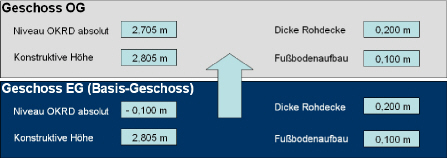
Die Eigenschaften des Basis-Geschosses werden beim Erzeugen eines neuen Geschosses zunächst als Vorschlagswerte angeboten. Sie lassen sich dann individuell für jedes Geschoss anpassen.
Beim Erzeugen eines neuen Geschosses können Sie auch die Bauteile
kopieren.
Tipp: Wenn Sie später weitere Gebäudeabschnitte anlegen, gibt es in jedem Abschnitt ein Basis-Geschoss. Das Basis-Geschoss ist das jeweils zuerst definierte Geschoss in jedem Gebäudeabschnitt.
Aufgrund der Abhängigkeit der Geschosse untereinander werden Änderungen an einem Geschoss an alle darüber liegenden Geschosse einschließlich der darin gezeichneten Bauteile weitergegeben. Es werden die folgenden Fälle unterschieden:
Absolute Höhe im Basis-Geschoss ändern: Ändern Sie das absolute Niveau im Basis-Geschoss, werden alle darüber und darunter liegenden Geschosse entsprechend angepasst. Das bedeutet: Es ändern sich die absoluten Höhenniveaus der anderen Geschosse sowie die absoluten Höhenniveaus der darin konstruierten Bauteile.
Konstruktive Höhe eines Geschosses ändern: Ändert sich die konstruktive Höhe eines Geschosses, werden die absoluten Höhenniveaus der darüber liegenden Geschosse entsprechend angepasst.
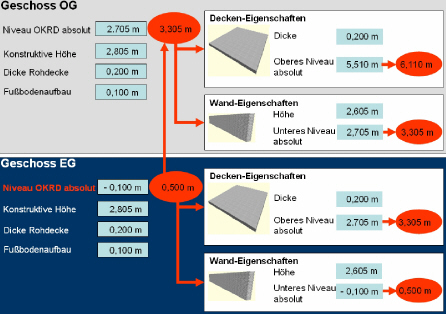
Tipp: Achten Sie darauf, dass das absolute Höhenniveau später nur im Basis-Geschoss geändert und entsprechend an die anderen Geschosse weitergegeben werden kann.
Was geschossübergreifend funktioniert, funktioniert auch innerhalb eines Geschosses. Das heißt: Ändern sich die Geschossdaten, werden die Höhen- und Niveauangaben der darin konstruierten Bauteile entsprechend angepasst. Die Bauteile rekonstruieren sich automatisch mit den neuen Eigenschaften, sofern sie nicht von den Geschossdaten manuell entkoppelt wurden.
Deckenhöhe anpassen: Die folgende Grafik zeigt ein Beispiel für die Effizienz, Bauteileigenschaften aus Geschosseigenschaften abzuleiten: Sie haben in einem Geschoss Wände, Decken und Unterzüge gleichermaßen auf die für ein Geschoss vereinbarte Höhe bezogen. Alle Bauteile passen sich automatisch an, wenn Sie die für das Geschoss hinterlegte Deckenstärke ändern.
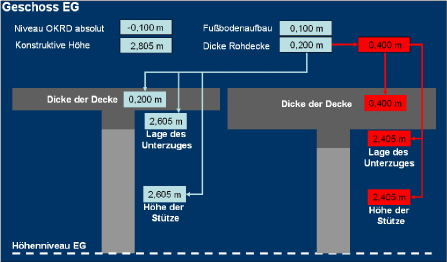
Die Decke wird automatisch nach unten verbreitert. Der Unterzug rutscht nach unten und die Höhe der Stütze wird entsprechend korrigiert.
Fassen wir zusammen: Das Arbeiten mit Geschossen bringt noch mehr Intelligenz in die Objekte untereinander. Alle Bauteile wissen, wie sie sich im Falle einer Änderung verhalten sollen. Das betrifft auch eine angebundene Bemaßung sowie die in Bauteilen verlegten angebundenen Bewehrungsobjekte.
Mit anderen Worten: Geschosse schaffen Sicherheit beim Konstruieren und Ändern Ihres Modells.
Konstruktion: Die Eigenschaften der Geschosse werden für die Bauteile übernommen. Alle Niveauangaben der Bauteile beziehen sich auf das Geschossniveau.
Änderungsdienst: Bei Änderungen der Geschossdaten innerhalb des Geschosses werden alle Niveau- und Höhenangaben der darin konstruierten Bauteile entsprechend angepasst.
Bei geschossübergreifenden Änderungen wird das Niveau aller betroffenen Bauteile automatisch korrigiert.
Folienverwaltung: Technisch betrachtet sind Geschosse nichts anderes als Folien, allerdings Folien mit speziellen Eigenschaften (Geschossfolien). Aufgrund dieser Tatsache können Geschosse wie Folien behandelt werden. Das bedeutet: Geschosse werden analog zu Folien über das Flyout-Menü Geschosse und Folien angelegt und verwaltet.
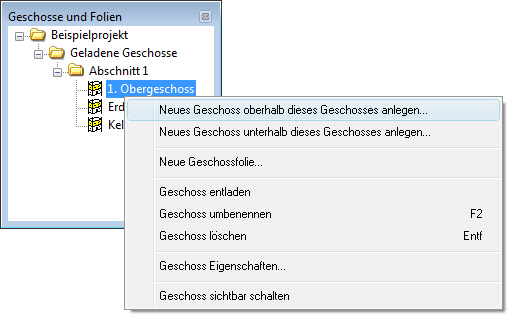
Geschosse anzeigen: Das gerade aktuelle Geschoss wird analog zu den Folien in der Symbolleiste Dateifunktionen angezeigt. Das aktuelle Höhenniveau des Geschosses können Sie in der Statuszeile ablesen.
![]()
Geschosse sichtbar schalten: Geschosse können (zusammen mit ihren Objekten) wie Folien über die Sichtbarkeitseinstellungen einer Sicht ein- und ausgeblendet werden.
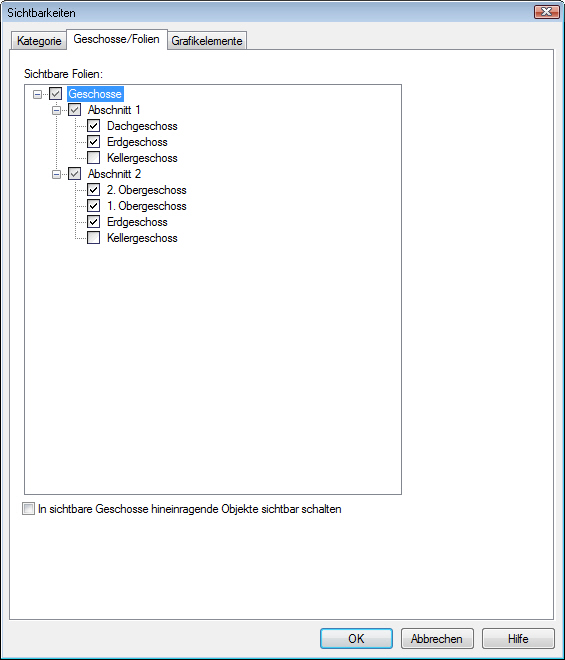
Geschosse weiter untergliedern: Ein Geschoss ist wie eingangs erwähnt standardmäßig in einer Folie abgebildet. Durch zusätzliche Folien kann diese eine Geschossfolie weiter untergliedert werden. Folien, die ein Geschoss weiter untergliedern, werden deshalb auch Geschossfolien genannt. Sie bieten die Möglichkeit, zusammengehörige Bauteile oder Objekte eines Geschosses wie in einem Container zusammenzufassen.
Geschossfolien dienen damit bei den Sichten als Auswahlkriterium zur Darstellung bestimmter Objekte.
Beispielsweise können in einem Geschoss die Geschossfolien tragende Bauteile, Ausbau oder Einrichtung angelegt werden. Bei der Eingabe der Bewehrung lässt sich dann per Knopfdruck nur die Geschossfolie für die tragenden Bauteile sichtbar schalten.

Die Geschossfolie Standard ist bei einem Geschoss immer vorhanden. Sie wird jedoch erst angezeigt, wenn eine weitere Geschossfolie angelegt wird.
Tipp: Beachten Sie beim Arbeiten mit Geschossfolien die folgenden Punkte:
Anders als die Niveaufolien, die im nächsten Abschnitt kurz vorgestellt werden, sind Geschossfolien abhängig von dem Geschoss, in dem Sie angelegt wurden. Die Bauteile in einer Geschossfolie richten sich nach den Vorgaben des Geschosses.
Änderungen in den Geschosseigenschaften wirken sich auf alle Bauteile jeder Geschossfolie in diesem Geschoss aus.
Bauteile können mit der Tastenkombination Strg+C bzw. Strg+V in andere Geschossfolien kopiert werden. Achten Sie jedoch darauf, dass diese Bau-teile ggf. in der Ursprungsfolie gelöscht werden müssen.
Zusätzlich zur geschossorientierten Vorgehensweise können Sie auch weiterhin folienorientiert arbeiten. So lassen sich unabhängig von den Geschossen Folien mit einem eigenen Höhenniveau definieren. ViCADo spricht in diesem Fall von so genannten Niveaufolien. Niveaufolien unterscheiden sich von den zuvor genannten Geschossfolien dadurch, dass sie ohne irgendeinen Bezug zu Geschoss-Informationen sind und demnach auch mit eigenen Höhenniveaus operieren können.
Niveaufolien können ein Modell nicht nur ergänzen. ViCADo sieht ebenso die Möglichkeit vor, Modelle ausschließlich auf der Grundlage von Niveaufolien aufzubauen. Jedes Bauteil wird nach diesem Verfahren einer Folie zugeordnet. Es übernimmt im Zuge der Konstruktion das für diese Folie festgelegte Höhenniveau.
Anders als bei Geschossen (bzw. Geschossfolien) und Bauteilen haben Bauteil und Niveaufolie keinen geometrischen Bezug zueinander. Ändert sich das Höhenniveau einer Folie, bleibt das ohne Auswirkung auf die Lage der bereits in der Folie eingegebenen Bauteile. Die Anpassung des Höhenniveaus wirkt sich nur auf die zukünftig eingegebenen Bauteile aus.
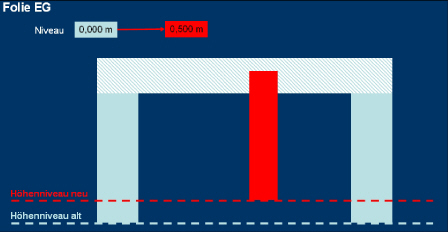
Zudem besteht keine Abhängigkeit der Folien untereinander. Ändert sich das Arbeitsniveau einer Folie, bleibt die Lage der Bauteile in den anderen Folien davon unberührt.
Das folienorientierte Arbeiten empfiehlt sich bei Projekten,
die nicht geschossorientiert sind, wie bspw. Industriehallen etc.
die aus der Konstruktion heraus gelöste Details zum Gegenstand haben
(wie bspw. Winkelstützwände oder Köcherfundamente).
die für die Umsetzung von reinen 2D-Arbeiten dienen.
Fassen wir zusammen: Die in ViCADo verwendeten Folien zur Gliederung dienen lediglich als Container für Objekte der Konstruktion und Bewehrung.
Das heißt:
Die Folien sind ohne Bezug zur Geometrie des Bauteils.
Auch die für die Folie definierte Arbeitsebene stellt lediglich ein Hilfsinstrument dar. Sie steht in keiner Wechselwirkung zu den Bauteilen.
Beim Anlegen eines Modells können Sie entscheiden, ob Sie Ihr Modell auf der Grundlage von Geschossen oder Folien aufbauen wollen. Unser folgendes Beispiel behandelt schwerpunktmäßig das geschossorientierte Vorgehen. Hierbei wollen wir Ihnen die Vorteile dieser Methode beim Konstruieren der Bauteile sowie beim Änderungsdienst vorstellen.
Das Beispiel sieht folgendes Szenario vor:
Angelegt wird das Bauprojekt Doppelhaus Sonnenallee 5. Es wird entsprechend als Projekt über den ProjektManager eingerichtet.
Zu dem angelegten Projekt werden verschiedene Modelle erzeugt, welche die verschiedenen Planungsstadien abbilden. Wir konzentrieren uns in den folgenden Beispielen auf das Modell DH-Entwurf.
Exemplarisch werden einzelne Geschosse angelegt und Bauteile konstruiert. Der Fokus liegt hierbei auf den Bauteil-Eigenschaften und die Beziehung, welche diese zu den Geschosseigenschaften haben. Die Geschosse bilden zunächst die linke Doppelhaushälfte ab.
Anhand ausgewählter Szenarien zeigen wir, welche Vorteile es beim Änderungsdienst hat, wenn Bauteile Bezug auf Geschosseigenschaften nehmen.
Später werden wir Geschosse zu Gebäudeabschnitten zusammenfassen und daraus die zweite Doppelhaushälfte herleiten.
Die weitere Strukturierung unseres Modells durch Geschossfolien und Niveaufolien rundet das Beispiel ab.
Modelle werden wie gewohnt aus dem ProjektManager heraus angelegt. Hierzu ist es zunächst erforderlich, das entsprechende Projekt einzurichten. Projekte bündeln in ViCADo nicht nur Ihre Entwurfs- und Ausbaupläne; sie enthalten auch alle zugehörigen Dokumente oder die statischen Berechnungen.
Öffnen Sie den ProjektManager durch Klick auf das Programm-Symbol.
Wählen Sie in der Menüleiste den Befehl Projekt > Neu. Ein Dialogfenster
zur Eingabe der Projektdaten wird geöffnet. Es ist in mehrere Registerkarten untergliedert.
Geben Sie in der Registerkarte Projekt den Projektnamen sowie das Verzeichnis an, in dem das Projekt mit seinen Daten gespeichert werden soll, und wählen Sie die Anwendungsprogramme aus, die für die Projektbearbeitung genutzt werden sollen. Machen Sie in den anderen Registerkarten weitere Angaben zu Bauherr, Architekt oder Tragwerksplaner. Speichern Sie die Angaben mit OK.
Wählen Sie im Projektfenster des ProjektManagers das Anwendungsprogramm ViCADo. Klicken Sie hierzu auf die entsprechende Registerkarte.
Legen Sie über die rechte Maustaste ein neues Modell an. Geben Sie den Modellnamen (hier DH Entwurf) an und bestätigen Sie mit OK
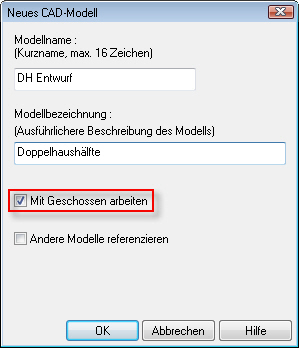
Tipp: Wir wählen im Beispiel die Option Mit Geschossen arbeiten. Diese erlaubt uns später, das Modell noch um Folien mit separaten Höhenniveaus zu ergänzen. Deaktivieren Sie die Option Mit Geschossen arbeiten können Sie später keine Geschosse mehr anlegen. Die Bauteile werden immer in Niveaufolien abgelegt.
Öffnen Sie mit Weiter die zweite Seite des Geschoss- und Folien-Assistenten. Da wir die Option Mit Geschossen arbeiten gewählt haben, sind hier die Geschoss-Eigenschaften für das Basis-Geschoss festzulegen. Diese Eigenschaften werden bei der anschließenden Bauteileingabe berücksichtigt.
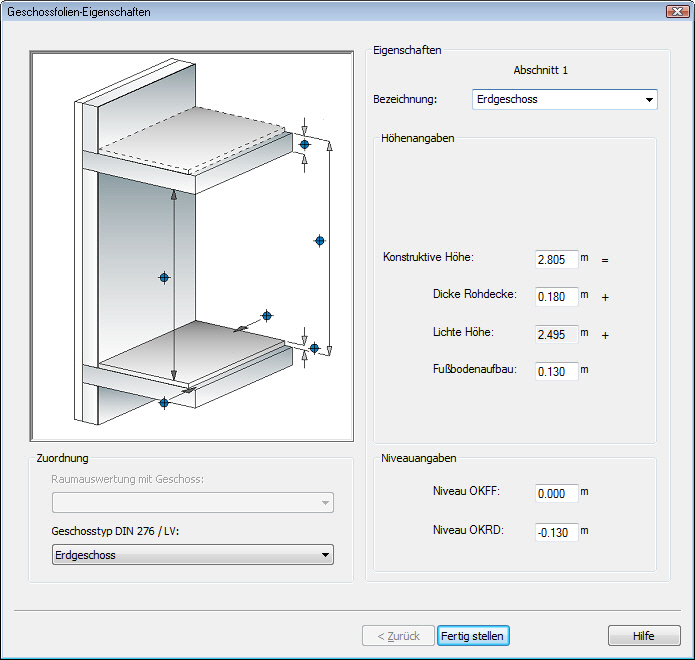
Im Fokus stehen die folgenden Eigenschaften:
Bezeichnung: Wählen Sie den Namen des Geschosses aus, welches das Basis-Geschoss darstellen soll (im Beispiel Erdgeschoss). Sie können die Liste auch erweitern, indem Sie in das Feld den gewünschten Geschossnamen eintragen.
Konstruktive Höhe: Bezugsgröße für ein Geschoss ist die konstruktive Höhe. Diese reicht von der Oberkante des Rohfußbodens bis zur Oberkante der Rohdecke. Wir lassen im Beispiel den vorgeschlagenen Wert von 2,805 m stehen.
Geben Sie die Dicke der Rohdecke sowie die Höhe des Fußbodenaufbaus ein. Beide Werte verändern die konstruktive Höhe nicht. Der Fußbodenaufbau wird später den Rauminformationen zugeordnet (siehe Abschnitt Fussbodenaufbau einarbeiten).
Die Lichte Höhe wird automatisch ermittelt aus der konstruktiven Höhe abzüglich der Dicke der Rohdecke und der Stärke des Fußbodenaufbaus.
Niveauangaben: Im Regelfall erhält die Oberkante des Fertigfußbodens
(OKFF) im Erdgeschoss das Höhenniveau 0,000 m. ViCADo weist abhängig vom Fußbodenaufbau das Höhenniveau der Rohdecke (OKRD) aus (hier im Beispiel -0,100 m). Die absoluten Höhenniveaus der übrigen Geschosse ergeben sich aus dem Eintrag im Basis-Geschoss.
Tipp: Klicken Sie in der Zeichnung auf die Markierungen ![]() , werden die zugehörigen Maße im Eingabebereich hervorgehoben.
, werden die zugehörigen Maße im Eingabebereich hervorgehoben.
Schließen Sie über die Schaltfläche Fertig stellen das Anlegen des Modells sowie des zugehörigen Basis-Geschosses ab. Es erscheint der Arbeitsbildschirm von ViCADo mit einer freien Zeichenfläche.
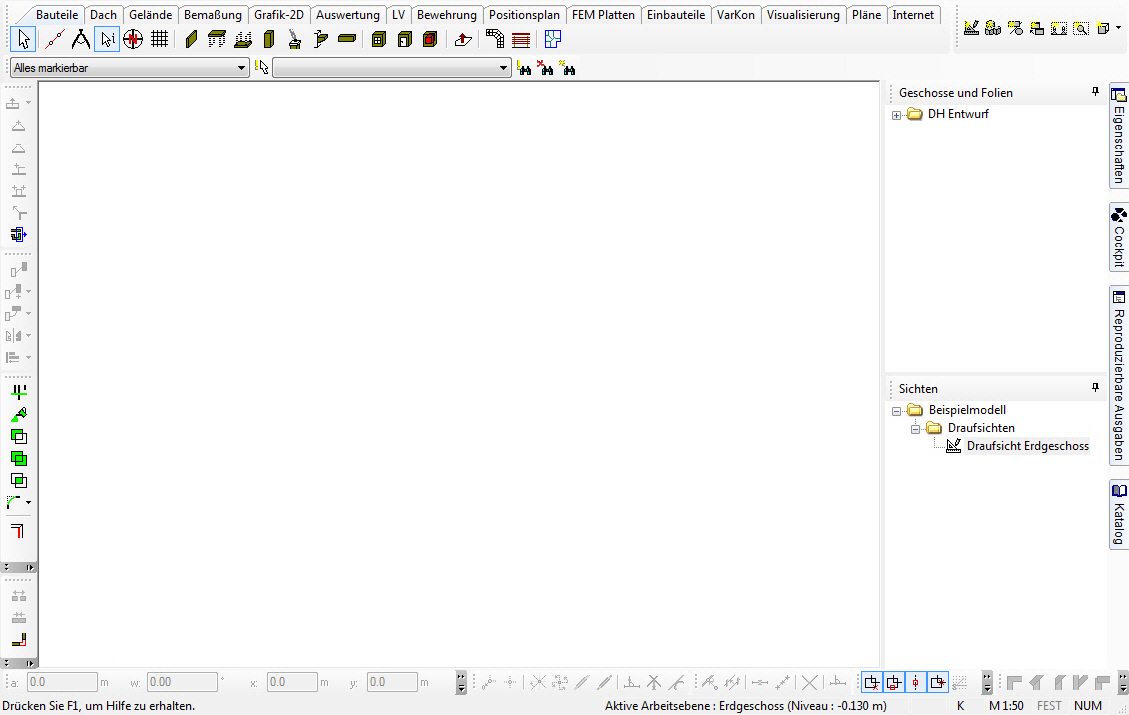
Es wurde automatisch die Draufsicht Erdgeschoss angelegt. In dieser Sicht ist das gleichnamige Geschoss sichtbar geschaltet. Der Statuszeile können Sie entnehmen, dass dieses das Höhenniveau von -0,100 m besitzt.
Die Geschoss- und Folienverwaltung weist das Basis-Geschoss in der Strukturdarstellung aus. Es wurde automatisch einem Gebäudeabschnitt zugeordnet (im Kapitel Geschosse in Gebäude-Abschnitten zusammen-fassen erhalten Sie weitere Informationen zum Arbeiten mit Gebäudeabschnitten).
Wir zeigen den grundsätzlichen Sachverhalt anhand der Wandeingabe. Weitere Bauteile wie Öffnungen, Treppen und Decken vertiefen das anhand der Wand gezeigte Vorgehen.
![]()
Wände:
Klicken Sie im Bereich Bauteile auf das Symbol Wand und wählen Sie in
der Wie-Leiste die gewünschte Wandvorlage. Wir wählen im Beispiel eine Wandvorlage mit einem dreischichtigen Wandaufbau (im Beispiel Zweischaliges Mauerwerk).
Öffnen Sie anschließend über das entsprechende Symbol das Eigenschaftenfenster des Bauteils und passen Sie Dicke und Material der jeweiligen Schichten Ihren Erfordernissen entsprechend an.
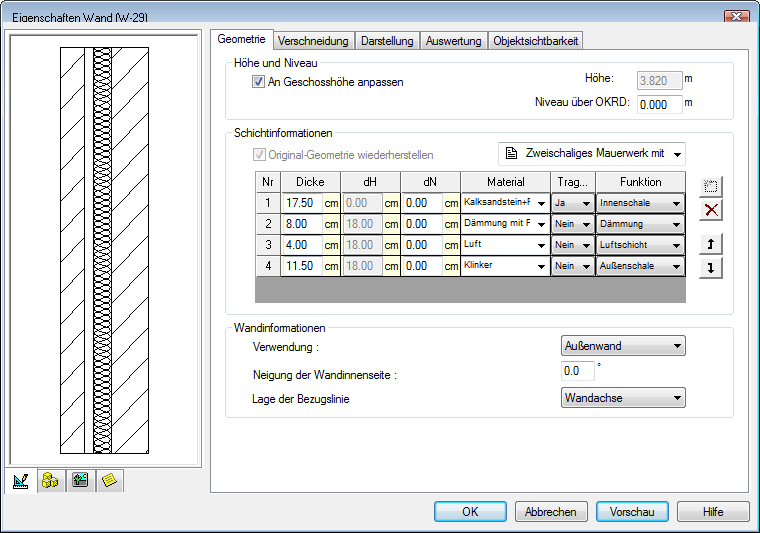
Betrachten wir die folgenden Eigenschaften genauer:
Das Kontrollkästchen An Geschosshöhe anpassen ist standardmäßig aktiviert. Dies bewirkt, dass die Wandhöhe (hier 2,625 m im Beispielprojekt) aus dem Geschoss abgeleitet wird. Diese ermittelt sich aus der lichten Höhe zuzüglich der Stärke des Fußbodenaufbaus. Das Feld Höhe ist demnach für eine Eingabe gesperrt.
dH / dN: Auch das Höhenniveau des Bauteils resultiert aus Eingaben, die beim Anlegen des zugehörigen Geschosses erfolgt sind. Im Beispiel liegt das absolute Niveau der OKRD bei -0,100 m. Diese absolute Höhe wird im Eigenschaftenfenster des Bauteils nicht mehr ausgewiesen. Angezeigt wird hier das Höhenniveau des Bauteils in Bezug zur OKRD des aktuellen Geschosses. Da die Wände direkt auf der Rohdecke stehen, liegt der Wert Niveau über OKRD bei 0,000 m. Die beiden Spalten dH und dN dienen dazu, bei Wänden mit einem mehrschaligen Wandaufbau individuell für jede Schicht Angaben abweichend von den durch das Geschoss vorgegebenen Werten zu machen.
In der Spalte dH wird die positive oder negative Wandhöhendifferenz eingegeben.
In der Spalte dN wird das Startniveau der Wandschicht bezogen auf das Geschoss definiert. Dies ist bspw. notwendig, wenn ein Raum innerhalb des Geschosses tiefer oder höher liegt als die anderen.
Bezug zur Geschosshöhe aufheben: Soll die Wandhöhe von der vorgegebenen Geschosshöhe entkoppelt werden, ist das Häkchen aus dem Kontrollkästchen An Geschosshöhe anpassen zu nehmen. Sie können jetzt im Feld Höhe die Wandhöhe festlegen.
Sind Materialeigenschaften und Konstruktionsmodus festgelegt, kann die Wand wie gewohnt frei oder über die numerische Eingabeleiste konstruiert werden. In der Schnittdarstellung lässt sich gut erkennen, wie ViCADo bereits beim Einbau der Wand die Platzierung der Decke vorsieht.
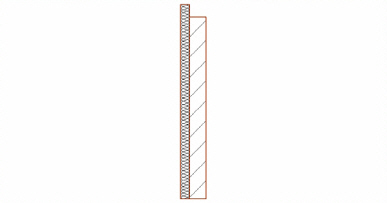
Die Dämmschicht wurde 18 cm heraufgesetzt. Dieser Wert entspricht der in den Geschosseigenschaften hinterlegten Dicke der Rohdecke (dH = 0,18 m).
Es wurde also automatisch berücksichtigt, dass nicht tragende Wandschichten höher gezogen werden müssen als die Innenschale, auf der die Decke später aufliegt.
Die Dämmung würde in unserem Beispiel also nicht automatisch hochgezogen werden, da dieser Schicht die Geschosshöhe als Bezugspunkt fehlt.
Tipp: Haben Sie den Bezug zur Geschosshöhe aufgehoben, müssen bei mehrschaligen Wänden die Höhen der äußeren Wandschichten ggf. manuell über die Spalte dH definiert werden.
![]()
![]()
![]()
Öffnungen: Die Eingabe von Öffnungen erfolgt in ViCADo über drei Symbole differenziert nach Fenstern, Türen und sonstigen Öffnungen.
Fenster und Türen werden im Regelfall mit Bezug auf die OKFF eingebaut. Eine entsprechende Option ist deshalb in den zugehörigen Eigenschaften-fenstern gesetzt. Betrachten wir das Eigenschaftenfenster für Fenster:

Enthält das Kontrollkästchen OKFF neben dem Feld Brüstungshöhe ein Häkchen, wird die Brüstungshöhe ab Oberkante Fußbodenaufbau des aktiven Geschosses gemessen.
Ist das Häkchen im Feld OKFF nicht gesetzt wird die Brüstungshöhe ab Oberkante Rohfußboden des aktiven Geschosses gemessen.
Bezugspunkt ist in beiden Fällen das für das Geschoss hinterlegte Höhenniveau, nicht der Fußpunkt der Wand.
![]()
Treppen: Auch der Einbau von Treppen läuft in ViCADo weitgehend automatisiert. Hierfür ist im Eigenschaftenfenster der Treppen ein Häkchen im Kontrollkästchen Treppe an Geschoss anpassen gesetzt.
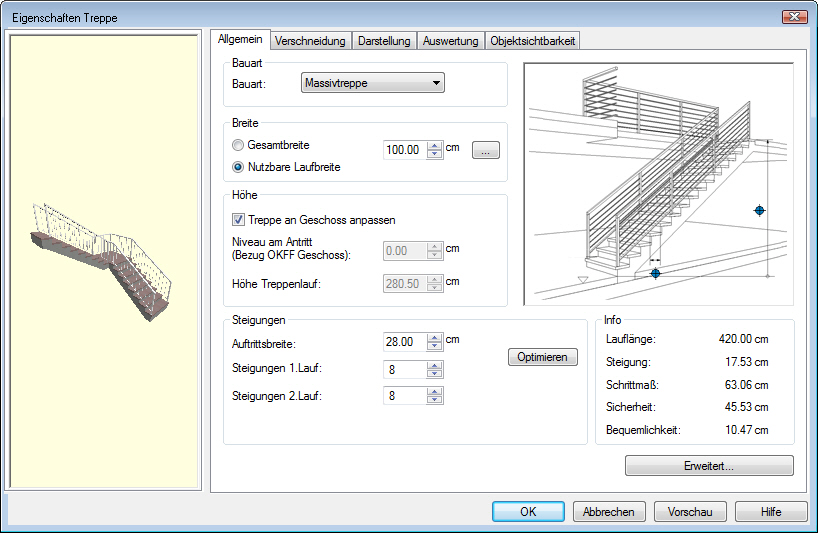
Die Werte der beiden Felder Niveau am Antritt und Höhe werden automatisch aus den Geschosseigenschaften abgeleitet.
Das Feld Höhenniveau am Antritt bezieht sich auf die Höhe der Oberkante Fertigfussboden (OKFF).
Das Feld Höhe bezeichnet die Geschosshöhe von Oberkante Fertigfußboden bis Oberkante Fertigfußboden des darüber liegenden Geschosses.
![]()
Decken: Auch der Einbau von Decken vollzieht sich weitgehend automatisch, wenn im Eigenschaftenfenster der Decken die entsprechenden Optionen gesetzt sind.
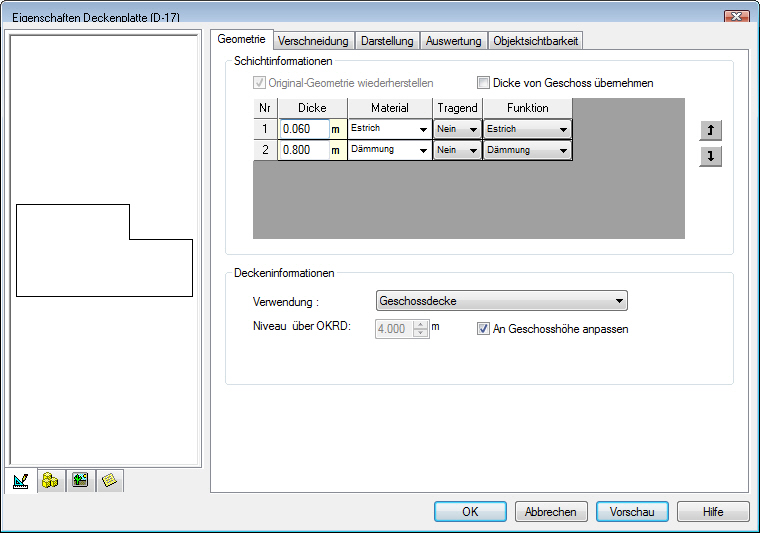
Das Kontrollkästchen Dicke von Geschoss übernehmen enthält standardmäßig ein Häkchen. In der Tabellenzeile wird die Dicke der Rohdecke aus den Geschosseigenschaften übernommen. Das Feld Dicke ist in diesem Fall für die Eingabe gesperrt.
Auch das Kontrollkästchen An Geschosshöhe anpassen hat in der Standardeinstellung ein Häkchen. In diesem Fall bezieht die Decke Ihre Einbauhöhe aus den Geschosseigenschaften. Das Niveau über OKRD bezieht sich auf die Oberkante der Decke. Eine Eingabe ist in diesem Fall nicht möglich.
Mit diesen Einstellungen wird die Decke (bspw. über Polygonerkennung) immer in der richtigen Höhe und mit der richtigen Dicke eingebaut.
Decke manuell konfigurieren: Sind die Kontrollkästchen Dicke von Geschoss übernehmen bzw. An Geschosshöhe anpassen nicht aktiviert, können sowohl die Dicke der Decke als auch deren Einbauhöhe manuell vorgegeben werden.
In ViCADo muss der Fußbodenaufbau nicht mehr separat konstruiert werden. Seine Dicke lässt sich wie gezeigt bereits beim Anlegen eines Geschosses über die Geschosseigenschaften definieren. Der Aufbau des Fußbodens erfolgt raumbezogen im Eigenschaftenfenster der jeweiligen Räume.
Dort lassen sich ebenso abgehängte Decken einzeln oder in Kombination mit einem Fußbodenaufbau erzeugen.
Die Vorgehensweise beim Spezifizieren des Fußbodenaufbaus für die einzelnen Geschosse ist wie folgt:
Legen Sie in einem ersten Schritt die entsprechenden Raumobjekte an.
ViCADo erkennt alle Räume, die durch das Niveau des Geschosses und entsprechende Bauteile definiert sind.
Selektieren Sie die Raumobjekte und öffnen Sie über die rechte Maustaste jeweils das zugehörige Eigenschaftenfenster. Das Eigenschaftenfenster enthält jetzt die Registerkarte Aufbau und Geometrie. Setzen Sie diese aktiv.
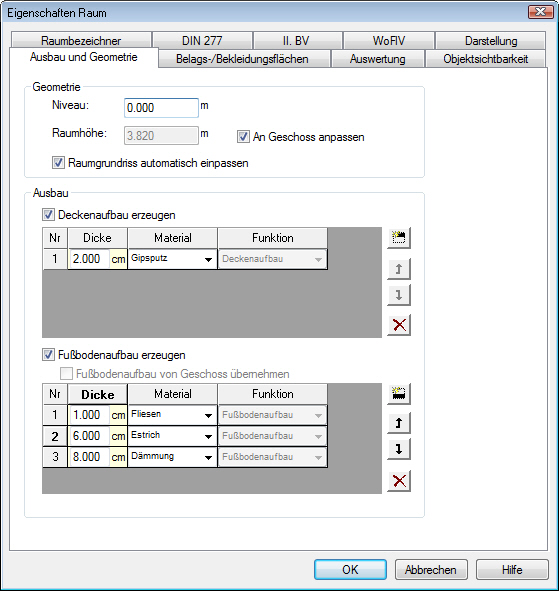
Die aktuelle Raumhöhe wird aus den Geschosseigenschaften abgeleitet.
Hierzu ist standardmäßig im Kontrollkästchen An Geschoss anpassen ein Häkchen gesetzt. Zudem sind die Kontrollkästchen Fußbodenaufbau erzeugen und Fussbodenaufbau von Geschoss übernehmen aktiviert.
ViDADo geht also davon aus, dass alle Räume des Geschosses einen Fußbodenaufbau in gleicher Höhe haben. Der vorgeschlagene Fußbodenaufbau hat zunächst die Dicke, wie sie für das Geschoss in den Geschosseigenschaften festgelegt wurde.
Um den Fußbodenaufbau in weitere Schichten zu untergliedern, klicken Sie auf die Schaltfläche Neu. Sie erhalten eine neue Tabellenzeile. Legen Sie jeweils die Dicke sowie das Material der einzelnen Schichten fest.
Durch Markieren einer Schicht und Betätigen des Symbols Löschen lassen sich Schichten einzeln löschen.
Schichten können wie bei Wänden in ihrer Position nach oben oder unten verschoben werden.
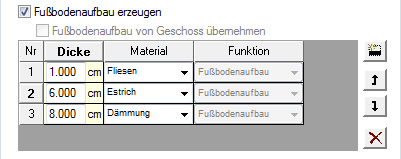
Bestätigen Sie mit OK. Der Fußbodenaufbau wird in den aktuell selektierten Raum eingebaut. Er ist gut in der Schnittdarstellung erkennbar.
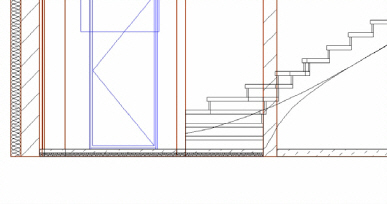
Raumhöhe anpassen: Wenn Sie das Häkchen aus dem Kontrollkästchen An Geschoss anpassen nehmen, haben Sie die Möglichkeit, eine individuelle Raumhöhe zu definieren. Über das Eingabefeld Niveau kann ein Raum auf ein anderes Niveau gelegt werden.
Sie werden beispielsweise so vorgehen, wenn ein Raum tiefer liegt als die anderen Räume oder die Geschosshöhe im Fall einer Galerie manuell angepasst werden muss.
Weitere Geschosse können schnell und bequem erzeugt werden. Es können hierbei auf Wunsch auch die Bauteile aus dem Bezugsgeschoss selektiv übernommen werden. Zu jedem neu angelegten Geschoss legt ViCADo automatisch eine Draufsicht mit dem Namen des Geschosses an.
Im folgenden Beispiel soll das Obergeschoss unseres Modells aus dem Erdgeschoss hergeleitet werden.
Öffnen Sie das Flyout-Menü Geschosse und Folien und selektieren Sie im Gliederungsbaum das Geschoss Erdgeschoss.
Wählen Sie im Kontextmenü den Befehl Neues Geschoss oberhalb dieses Geschosses anlegen. Der Geschoss- und Folienassistent wird geöffnet. Auf der Seite Geschossfolien-Eigenschaften werden Ihnen die Werte des selektierten Erdgeschosses für das 1. Obergeschoss zur Übernahme vorgeschlagen. Im Feld Bezeichnung steht bereits ein Namens-vorschlag für das über dem Erdgeschoss anzulegende Geschoss.
Das absolute Höhenniveau des neu anzulegenden Geschosses wird mit den entsprechenden Werten OKFF und OKRD angezeigt. Diese Niveau-angaben können nicht geändert werden. Sie resultieren aus den Werten des Basis-Geschosses und den Höhenangaben des Geschosses.
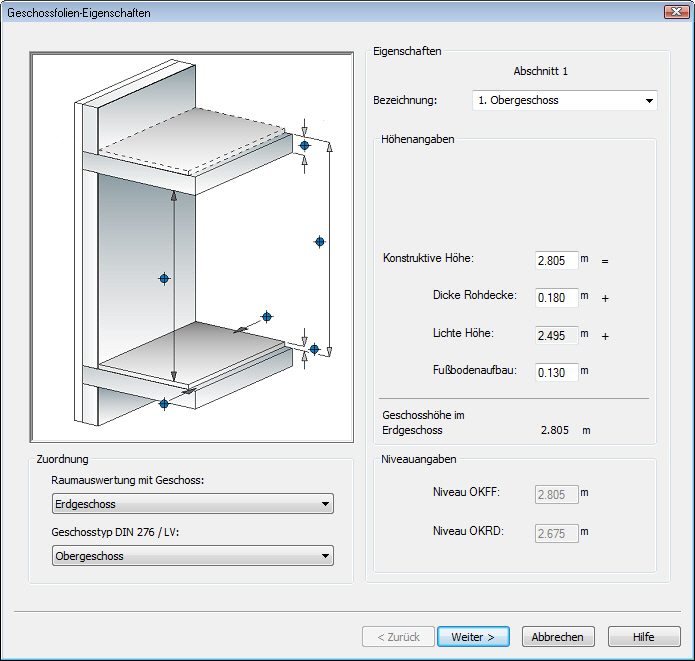
Zusätzlich zum Anlegen des Basis-Geschosses wird auf der Seite Geschossfolien-Eigenschaften die Geschosshöhe im Erdgeschoss aus-gewiesen. Die Geschosshöhe reicht von der Oberkante Fertigfußboden bis zur Oberkante Fertigfußboden des darüber liegenden Geschosses. Der rein informativ angezeigte Wert kann nicht bearbeitet werden.
Ist noch kein Geschoss oberhalb vorhanden, kann keine Geschosshöhe ermittelt werden.
Wir gehen in unserem Beispiel davon aus, dass das erste Obergeschoss dieselbe Höhe hat. Auch die Dicke der Decke sowie der Fußbodenaufbau sollen identisch sein. Bestätigen Sie daher mit Weiter. Sie gelangen auf die Seite Übernehmen.
Zusätzlich zu den Informationen, die beim Anlegen des Basis-Geschosses angezeigt werden, werden die Geschosshöhe im Geschoss unterhalb bzw. der Fußbodenaufbau im Geschoss oberhalb sowie die Geschosshöhe des aktuellen Geschosses angezeigt.
Auf dieser Seite können Sie angeben, welche Bauteile des Erdgeschosses mit in das neu anzulegende Geschoss übernommen werden sollen.
Setzen Sie in das Kontrollkästchen Übernehme Bauteile aus Geschoss ein Häkchen, werden alle Bauteile übernommen. Durch ein Häkchen im Kontrollkästchen Nur bestimmte Kategorien des Geschosses übernehmen können Sie die zu überführenden Bauteile in der Baumdarstellung durch Klick in das entsprechende Kontrollkästchen auswählen. Die Bauteile sind nach Objektkategorien untergliedert dargestellt.
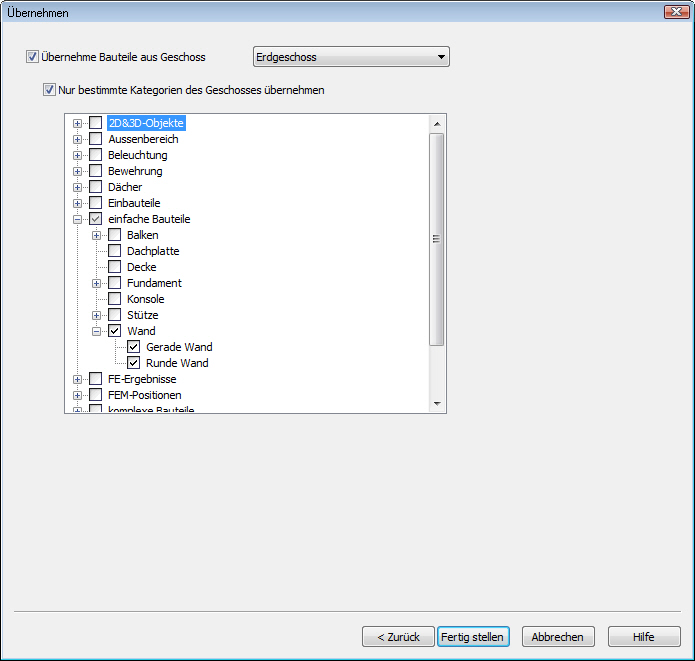
Im Beispiel übernehmen wir alle Bauteile des Erdgeschosses.
Schließen Sie das Anlegen des Geschosses mit Fertigstellen ab. ViCADo stellt das Geschoss in einer neuen 2D-Draufsicht dar, welche den Namen des neu angelegten Geschosses trägt. Das neue Geschoss ist in der Symbolleiste Dateifunktionen aktiv gesetzt.
Geschoss unterhalb anlegen: Die übernommenen Bauteile wurden hierbei nicht nur einfach kopiert. Indem Sie auch die Eigenschaften des Geschosses übernommen haben, sind sie automatisch in das Niveaugefüge des Modells eingepasst. wir zeigen das Ergebnis wieder in der Schnittsicht.
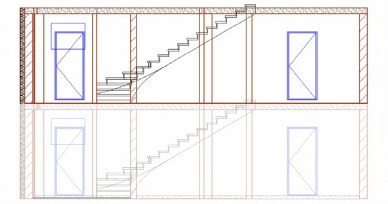
Analog können Sie Geschosse auch unterhalb des im Flyout-Menü Geschosse und Folien selektierten Geschosses anlegen. In diesem Fall wird Ihnen auf der Seite Allgemein rein informativ der Fußbodenaufbau oberhalb angezeigt. Dieser entspricht der Stärke des Fußbodenaufbaus im darüber liegenden Geschoss.
Unser Beispiel sieht kein Kellergeschoss vor.
Tipp: Funktionen zu dem aktiven Geschoss sind auch über das Menü Geschoss in der Menü-Leiste erreichbar.
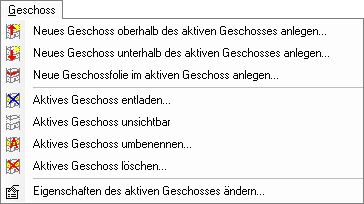
Zusätzlich können diese Funktionen auch in der Menüleiste unter Ansicht -> Symboleisten -> Geschossfunktionen dauerhaft in einer Symbolleiste auf der ViCADo-Oberfläche angeordnet werden.
![]()
Die neue Geschossdefinition in ViCADo ermöglicht es, Geschosshöhen, Fußboden- und Deckenstärken der einzelnen Geschosse nachträglich zu ändern. Die Geschossänderungen werden an die bereits konstruierten Bauteile weitergegeben.
Eine Änderung der Niveauhöhe ist nur für das Basis-Geschoss möglich. Die übrigen Geschosse werden automatisch an die neue Niveauhöhe des Basisgeschosses angepasst.
Die folgenden Beispiele zeigen, wie schnell Sie Änderungen an zentraler Stelle eingeben und in ihren Auswirkungen am Modell nachvollziehen können. Eine Änderung von Geschosseigenschaften ist jederzeit über das entsprechende Eigenschaftenfenster möglich.
Das Basisgeschoss ist das Erdgeschoss. Für dieses Geschoss soll das Niveau OKRD von -0,100 m auf 0,500 m geändert werden.
Öffnen Sie das Flyout-Menü Geschosse und Folien und selektieren Sie das Erdgeschoss.
Wählen Sie im Kontextmenü den Befehl Geschoss Eigenschaften. Das Eigenschaftenfenster des selektierten Geschosses wird angezeigt.
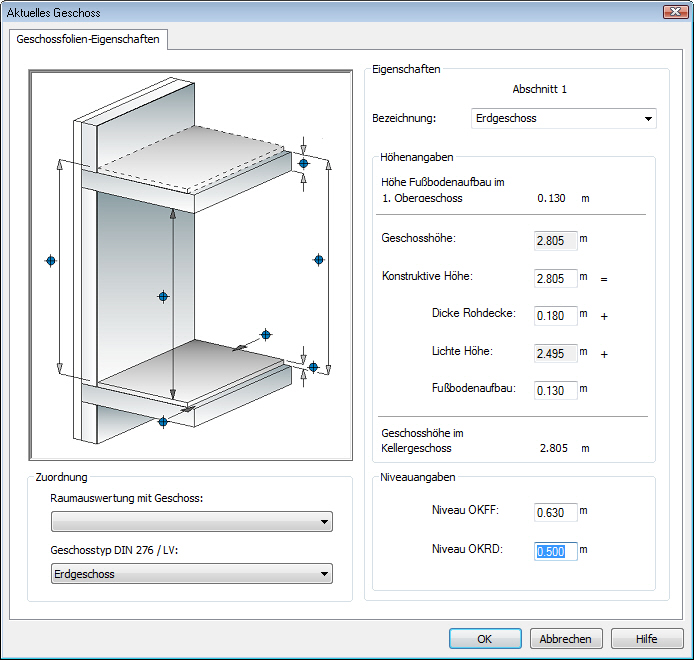
Ändern Sie im Feld Niveau OKRD das Höhenniveau entsprechend ab und bestätigen Sie mit OK.
Die absoluten Höhenniveaus aller Geschosse und der darin enthaltenen Bauteile werden angepasst.
Im folgenden Beispiel passen wir die konstruktive Höhe des Erdgeschosses an.
Öffnen Sie über das Flyout-Menü Geschosse und Folien das Eigenschaftenfenster des Erdgeschosses.
Ändern Sie im Feld konstruktive Höhe das Höhenniveau entsprechend ab. Die lichte Höhe des Erdgeschosses wird automatisch neu berechnet.
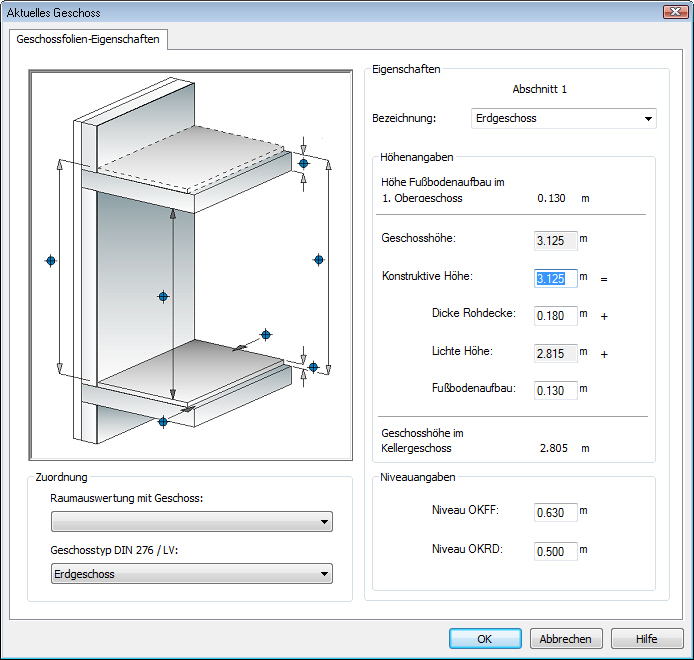
Bestätigen Sie mit OK. Die absoluten Höhenniveaus aller darüber liegen-den Geschosse und der darin enthaltenen Bauteile werden angepasst.
Im folgenden Beispiel ändern wir die Dicke der Erdgeschossdecke. Aktuell hat Sie eine Dicke von 0,180 m.
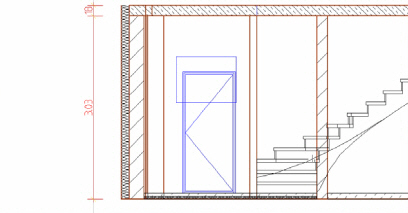
Öffnen Sie das Eigenschaftenfenster des Erdgeschosses.
Passen Sie die Dicke der Rohdecke an. Wir erhöhen den Wert auf 0,400 m.

Bestätigen Sie mit OK. Die Höhe der Erdgeschosswände wird in allen Schichten automatisch angepasst, ebenso die angebundene Bemaßung.
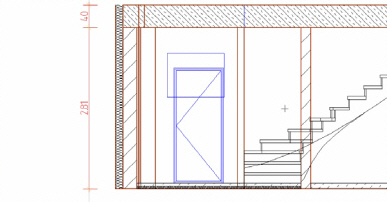
Die Dicke des Fußbodenaufbaus im ersten Obergeschoss wird um 10 cm erhöht werden.
Öffnen Sie das Eigenschaftenfenster des ersten Obergeschosses.
Passen Sie die Dicke des Fußbodenaufbaus entsprechend an. Da sich durch eine Änderung des Fußbodenaufbaus im aktuellen Geschoss die Geschosshöhe des darunter liegenden Geschosses ändert, wird dies als Information im Eigenschaftenfenster des entsprechenden Geschosses angezeigt. Falls kein Geschoss unterhalb angelegt wurde, wird kein Wert dargestellt.
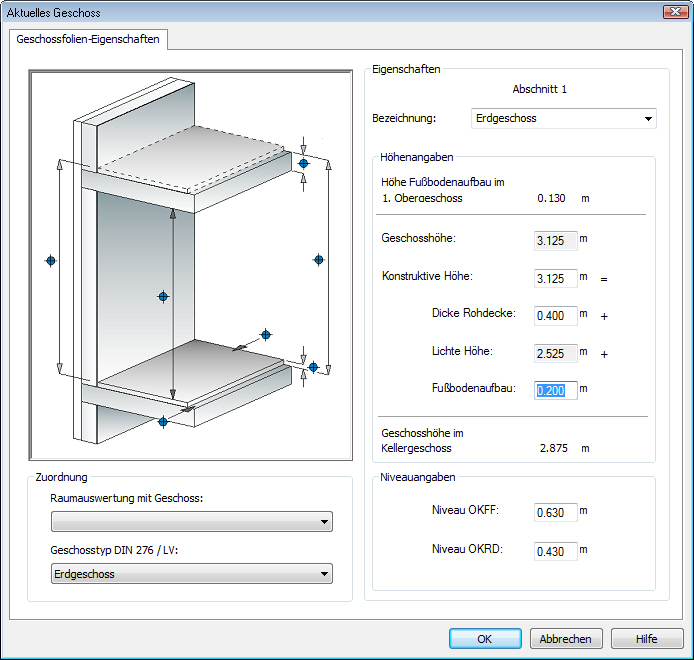
Bestätigen Sie mit OK.
Tipp: Ändern Sie für ein Geschoss die Dicke des Fußbodenaufbaus, wirkt sich diese Änderung nur auf Räume aus, bei denen die Dicke oder der Aufbau nicht manuell geändert wurden.
Unter einem Abschnitt versteht man einen Teilbereich des Modells, in dem einzelne Geschosse zu einer Einheit zusammengefasst werden.
Jeder Abschnitt enthält mindestens ein Geschoss mit einem entsprechenden Höhenniveau. Das in einem Abschnitt zuerst angelegte Geschoss ist das Basis-Geschoss. Beim Anlegen eines Modells wird automatisch ein Abschnitt mit dem Basis-Geschoss erzeugt.

Das Arbeiten mit Abschnitten bietet sich sowohl beim Konstruieren als auch beim Änderungsdienst als komfortables Hilfsinstrument an:
Eingabehilfe bei der Entwurfsplanung: Abschnitte lassen sich mit allendarin enthaltenen Bauteilen kopieren oder aus anderen Modellen importieren.
Hilfe beim Änderungsdienst: Abschnitte lassen sich schnell per Knopfdruck anders ausrichten, also verschieben, rotieren oder spiegeln.
Auf unser Beispiel bezogen heißt das: Sie konstruieren eine Doppelhaushälfte und erzeugen die zweite Doppelhaushälfte durch Kopieren und Spiegeln des entsprechenden Abschnitts. Alle Geschosse und alle Bauteile werden entsprechend dupliziert.
Versetzte Geschosse: Mit Hilfe von Abschnitten ist es ebenso einfach, versetzte Geschosse zu erzeugen. Beispielsweise kann zu jedem Geschoss im Abschnitt 1 ein zusätzliches Geschoss im Abschnitt 2 erzeugt werden, welches dann ein versetztesNiveau erhält. Für spätere Auswertungen lassen sich beide Geschosse zu einem Geschoss zusammenfassen.
Beim Anlegen des Modells wurde bereits automatisch ein Abschnitt mit dem Namen Abschnitt 1 definiert. Innerhalb dieses Abschnitts wurden die Geschosse der linken Doppelhaushälfte erzeugt.
Wir benennen den Abschnitt demnach in DH-links um. Anschließend kopieren und spiegeln wir diesen Abschnitt.
Öffnen Sie über das Flyout-Menü Geschosse und Folien das Eigenschaftenfenster des Erdgeschosses.
Selektieren Sie den automatisch angelegten Abschnitt und ändern Sie den Namen. Das kann direkt in der Baum-Darstellung oder über das Kontextmenü erfolgen.

Wählen Sie im Kontextmenü den Befehl Abschnitt kopieren und spiegeln. ViCADo fordert Sie auf, die Spiegelachse zu definieren.
Wir bestimmen im Beispiel die Spiegelachse durch zwei Punkte auf der Außenkante der rechten Außenwand. Legen Sie in der Zeichnung zunächst den Anfangspunkt der Spiegelachse fest.

Sobald Sie den zweiten Punkt setzen, wird der gesamte Abschnitt (DH-links) mit allen Bauteilen an der gebildeten Achse gespiegelt und in die neue Position kopiert. Der kopierte und gespiegelte Abschnitt wird in der aktuellen Draufsicht dargestellt.
Es wurden alle Geschosse mit allen darin enthaltenen Bauteilen dupliziert.
Die Intelligenz in diesem Vorgang lässt sich gut anhand der Treppe nachvollziehen: Diese hat durch die Spiegelung die Laufrichtung verändert. Das Objekt wurde also nicht nur kopiert, sondern automatisch richtig in das neu erzeugte Geschoss eingebaut.
Dass die Geschosse jetzt eindeutig einzelnen Abschnitten zugeordnet sind, können Sie anhand der Auswahlliste in der Symbolleiste Dateifunktionen ablesen (im Beispiel ist das Geschoss DH-links: Erdgeschoss aktiv gesetzt).

Passen Sie abschließend über das Flyout-Menü Geschosse und Folien den Namen des neu erzeugten Abschnitts an. Wir benennen diesen DH-rechts.
Tipp: Funktionen zum aktiven Abschnitt sind auch über das Menü Abschnitt in der Menü-Leiste erreichbar.
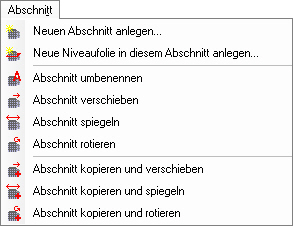
Zusätzlich können diese Funktionen auch in der Menüleiste unter Ansicht -> Symboleisten -> Abschnittfunktionen dauerhaft in einer Symbolleiste auf der ViCADo-Oberfläche angeordnet werden.
![]()
Abschnitte werden über die darin enthaltenen Geschosse aktiviert. Wählen Sie hierzu in der Symbolleiste Dateifunktionen über das Listenfeld das gewünschte Geschoss. Das Geschoss wird unter Angabe des zugehörigen Abschnitts ausgewiesen.
![]()
Abschnitte lassen sich wie Geschosse oder Folien über die Sichtbarkeit einer Sicht ein- und ausblenden.
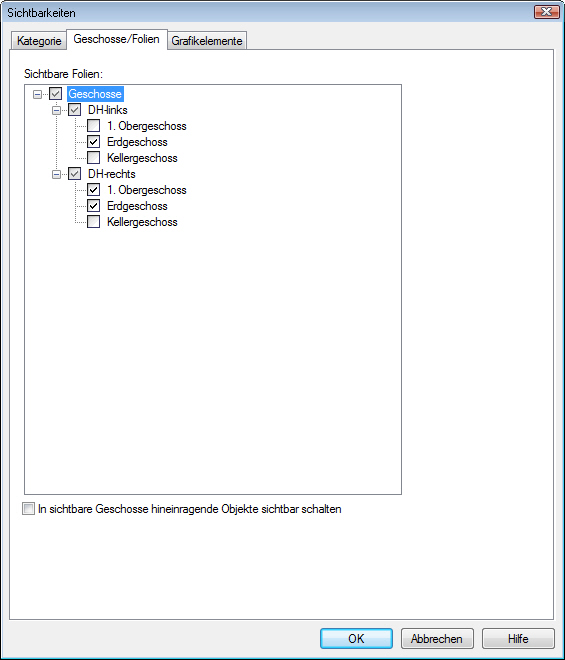
Wählen Sie die Abschnitte bzw. Geschosse aus, die in der Sicht dargestellt werden sollen und bestätigen Sie mit OK.
Abschnitte helfen, Rauminformationen von unterschiedlichen Geschossen gemeinsam auszuwerten.
Im folgenden Beispiel sollen die Rauinformationen von Obergeschoss und Dachgeschoss zusammen ausgewertet werden. Hierzu ist es erforderlich, die entsprechende Information in den Geschosseigenschaften zu hinterlegen.
Öffnen Sie das Flyout-Menü Geschosse und Folien und selektieren Sie das erste Obergeschoss der linken Doppelhaushälfte. Öffnen Sie dessen Eigenschaftenfenster.
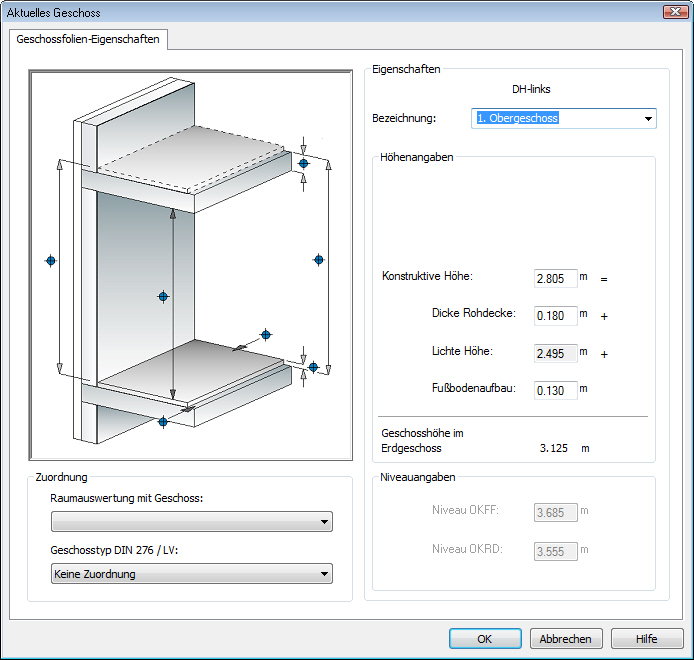
Wählen Sie im Bereich Zuordnung den Abschnitt DH-links: Dachgeschoss.
Bestätigen Sie mit OK. In den Rauminformationen werden jetzt die Räume hintereinander weg und nicht mehr untergliedert nach Geschossen aufgeführt.
![]() Klicken Sie in der Was-Leiste auf das Symbol Rauminformationen und wählen Sie in der Wie-Leiste bspw. die Ausgabeart Flächenberechnung nach DIN 277:2005-02.
Klicken Sie in der Was-Leiste auf das Symbol Rauminformationen und wählen Sie in der Wie-Leiste bspw. die Ausgabeart Flächenberechnung nach DIN 277:2005-02.
![]() Klicken Sie auf das Symbol Berechnung starten (Viewer-Ausgabe). die detaillierte Berechnung der einzelnen Räume wird entsprechend der Richtlinien in Wohneinheiten gegliedert ausgegeben. Es werden in unserem Beispiel die Räume des ersten Obergeschosses und des Dachgeschosses berücksichtigt.
Klicken Sie auf das Symbol Berechnung starten (Viewer-Ausgabe). die detaillierte Berechnung der einzelnen Räume wird entsprechend der Richtlinien in Wohneinheiten gegliedert ausgegeben. Es werden in unserem Beispiel die Räume des ersten Obergeschosses und des Dachgeschosses berücksichtigt.
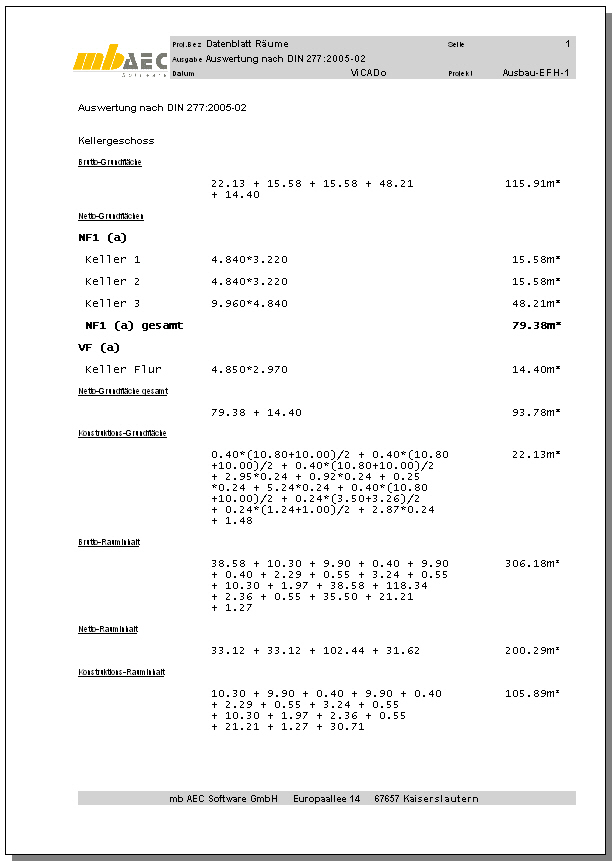
In diesem Abschnitt wollen wir Ihnen kurz zeigen, wie sich durch den Einsatz von Geschoss- und Niveaufolien Ihr Gebäudemodell weiter strukturieren lässt.
Geschosse lassen sich durch Geschoss-Folien weiter untergliedern. Beim Anlegen eines Geschosses wird standardmäßig eine Folie erzeugt, in die alle Bauteile gelegt werden. Zu dieser Standard-Geschossfolie können weitere Geschossfolien erzeugt werden.
Im folgenden Beispiel gehen wir davon aus, dass wir die Bodenplatte unseres Gebäudes in eine separate Geschoss-Folie einbauen wollen. Zu diesem Zweck untergliedern wir das Erdgeschoss in zwei Folien:
Die Folie Standard: diese enthält alle bislang konstruierten Bauteile.
Die Folie Bodenplatte: in diese wird die Bodenplatte hineingelegt.
Sie befinden sich in der Draufsicht des Erdgeschosses.
Öffnen Sie das Flyout-Menü Geschosse und Folien. Selektieren Sie das Erdgeschoss der linken Doppelhaushälfte und wählen Sie im Kontextmenü den Befehl Neue Geschossfolie.
Ein Dialogfenster wird eingeblendet, in das Sie den Namen der neu anzulegenden Folie eingeben(im Beispiel Bodenplatte).

Bestätigen Sie mit OK. Die Folie wird angelegt und aktiv gesetzt. Es wird keine neue Sicht angelegt. Sie können der Baumstruktur des Flyout-Menü Geschosse und Folien entnehmen, dass die Folie Bodenplatte dem Erdgeschoss untergeordnet wurde. Die neu angelegte Folie Bodenplatte enthält noch keine Bauteile. Diese sind alle der Folie Standard zugeordnet. Diese wurde bereits beim Anlegen des Geschosses automatisch angelegt; sie ist jedoch erst sichtbar, wenn Sie weitere Geschossfolien angelegt haben.
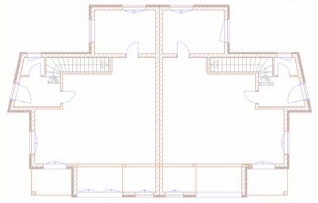
Sie können jetzt in der aktiv gesetzten Geschoss-Folie die Bodenplatte wie gewohnt konstruieren.
In der Einleitung haben Sie nachvollzogen, dass sich unabhängig zu Geschossen und Geschoss-Folien Folien mit einem eigenen Höhenniveau definieren lassen: sog. Niveaufolien. Wie Sie solche Folien anlegen, zeigen wir Ihnen kurz anhand eines kleinen Beispiels. Wir gehen hierzu davon aus, dass ein Gelände mit eigenem Höhenniveau modelliert werden soll.
Sie haben das Flyout-Menü Geschosse und Folien geöffnet. Klicken Sie mit der Maus in einen freien Bereich und wählen Sie im Kontextmenü den Befehl Neue Niveaufolie. Das Dialogfenster Neue Folie wird eingeblendet.
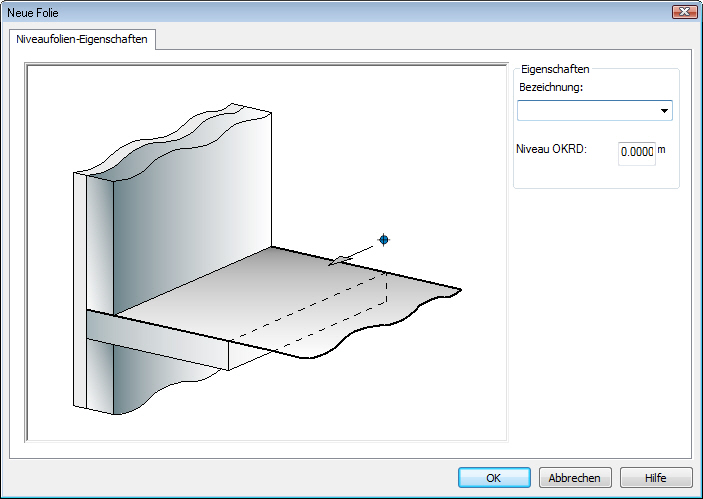
Geben sie die Bezeichnung ein, unter der die Folie geführt werden soll, und legen Sie das Höhenniveau der Folie fest (im Beispiel -1,000 m).
Bestätigen Sie die Eingabe mit OK. Es wird eine neue Sicht Draufsicht Gelände angelegt. Darin ist die neu angelegte Folie mit dem Höhenniveau von -1,000 m aktiv gesetzt. Diese enthält noch keine Bauteile.
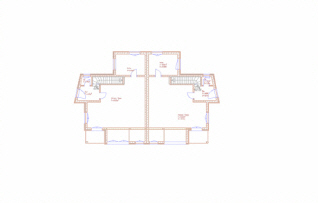
Der Baumdarstellung im Flyout-Menü Geschosse und Folie können Sie entnehmen, dass die Niveaufolie in einer eigenen Rubrik geführt wird. Modellieren Sie jetzt über die Eingabe von Höhenpunkten und Höhenlinie das Gelände. Blenden Sie hierzu über die Sichtbarkeitskategorie der Sicht die Geometrie der Doppelhaushälfte hinzu.
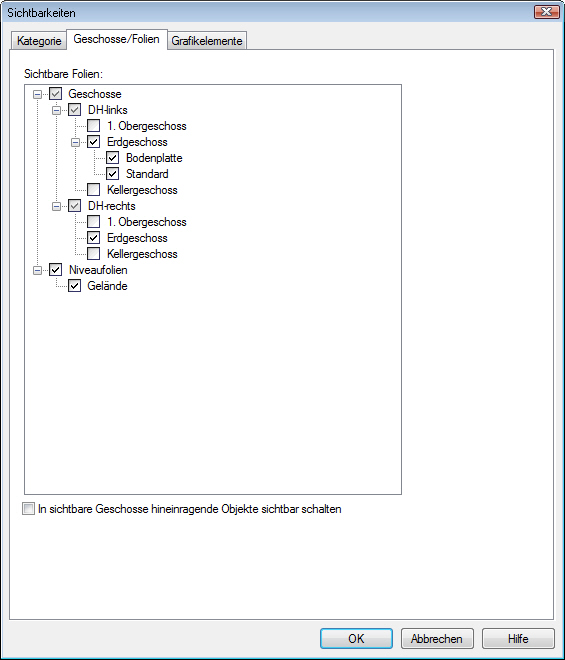
Sie sehen: Niveaufolien lassen sich wie Geschosse und Geschossfolien über die Sichtbarkeit einer Sicht ein- und ausblenden.
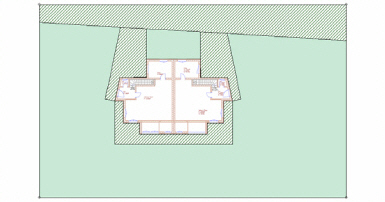
Projekte, die auf Niveaufolien-Basis erstellt wurden, werden mit der Folientechnik eingelesen und auf dieser Grundlage weiter bearbeitet.
Starten Sie wie gewohnt das Modell aus dem ProjektManager heraus. Alle Folien und Sichten werden übernommen und stehen zur weiteren Bearbeitung
zur Verfügung.
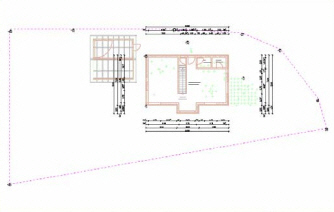
Sie können neue Niveaufolien anlegen und die übernommenen Folien wie gewohnt bearbeiten.
Beachten Sie, dass bei der folienorientierten Eingabe auf die Eingabe von OKFF und OKRD verzichtet wird, da dies durch die geschossorientierte Arbeitsweise abgedeckt ist.
Geschosse können in einem übernommenen Altprojekt nicht angelegt werden.
Wenn Sie mit Geschossen arbeiten wollen, ist es erforderlich, ein entsprechendes Modell anzulegen. Die Bauteile lassen sich dann einfach über die Zwischenablage in das neue Modell überführen.